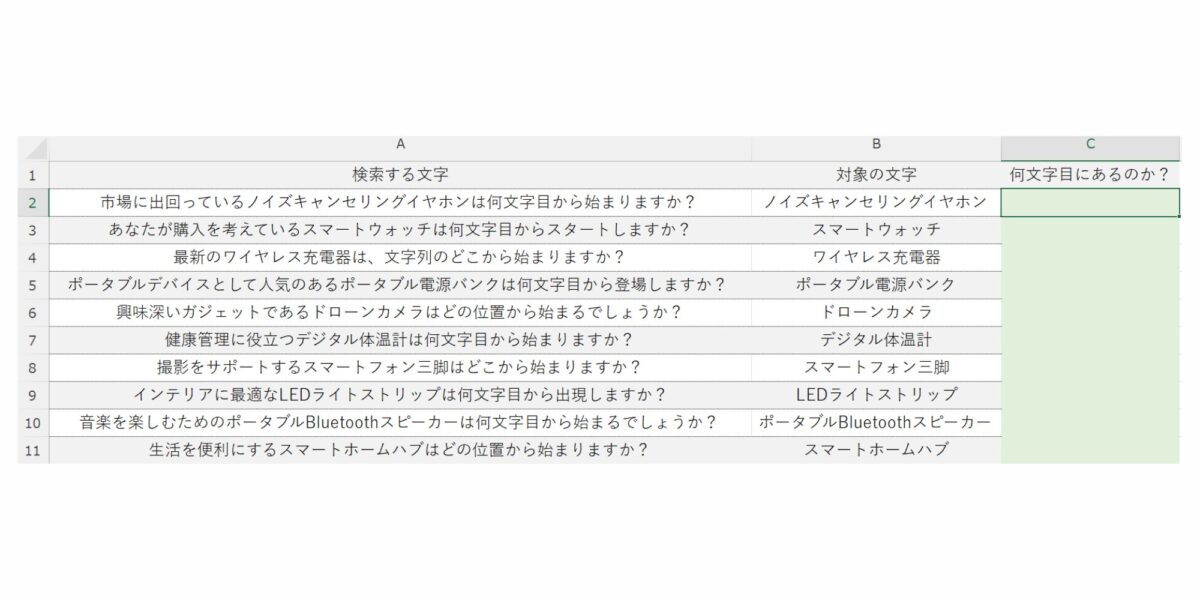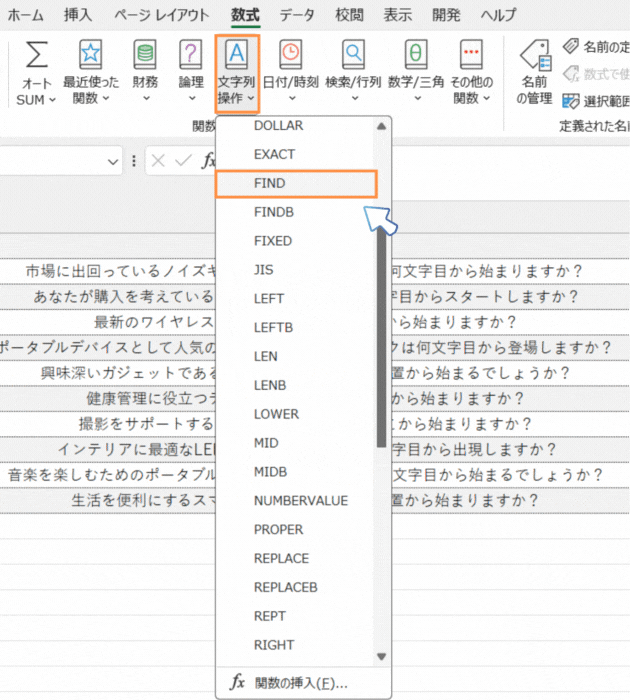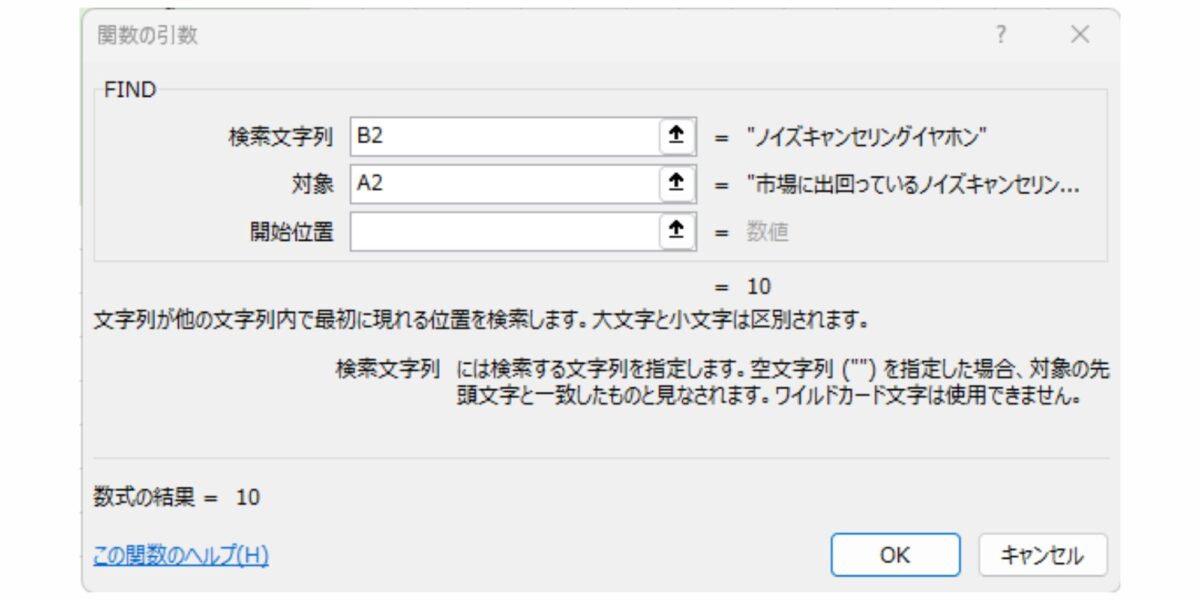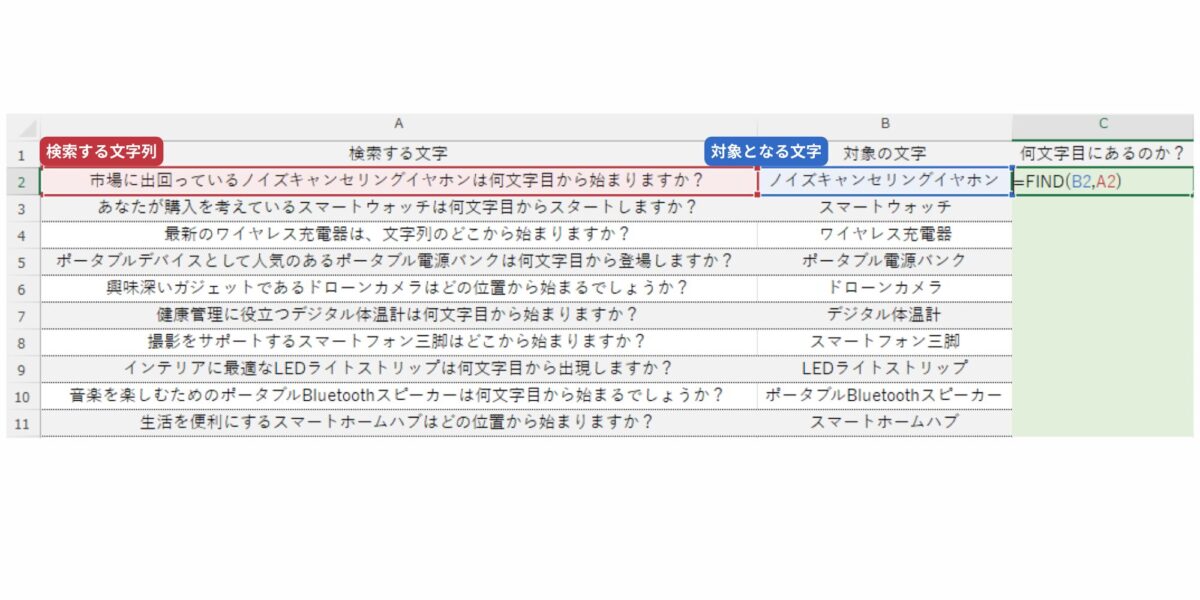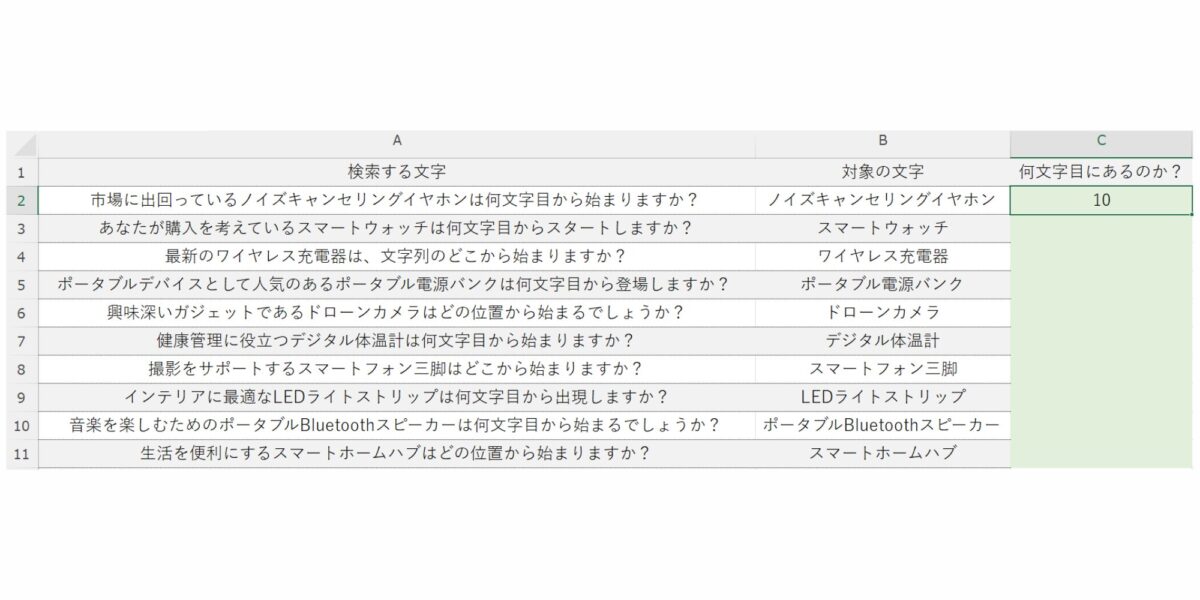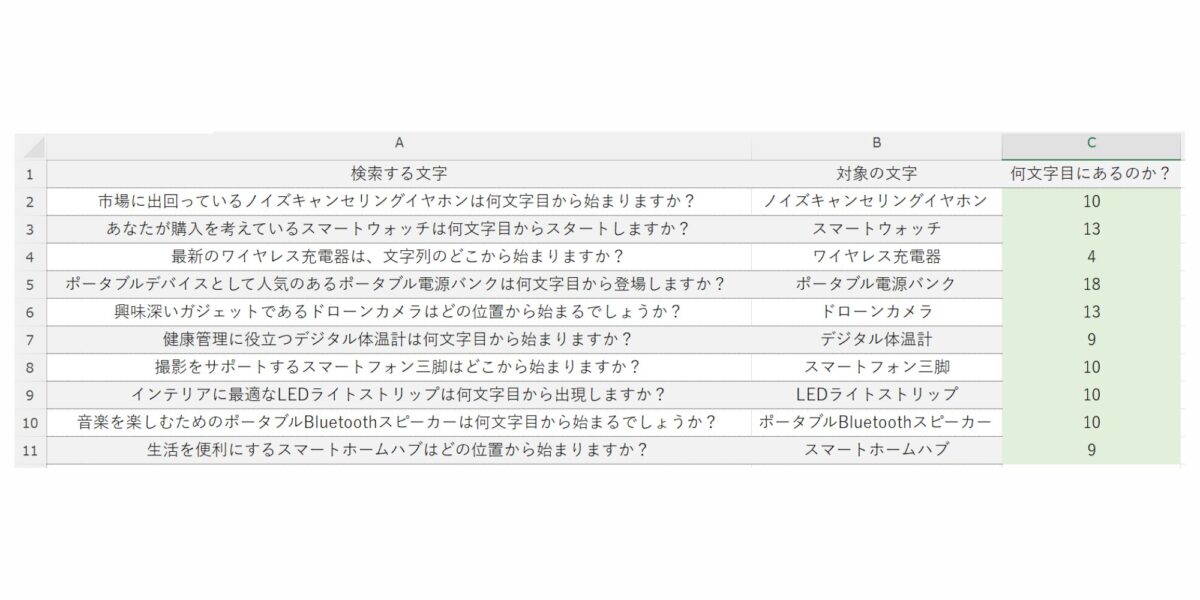Akitoyo
記事内に商品プロモーションを含む場合があります
特定の文字列が他の文字列の中で最初に現れる位置を調べるためにFIND関数を使用します。FIND関数は、大文字と小文字を区別し、特定の文字列の位置を取得するための非常に便利な関数です。
FIND関数の基本
FIND関数の構文
まずは、FIND関数の基本的な構文を見てみましょう。
=FIND(検索文字列, 対象文字列, [開始位置])
- 検索文字列: 検索する文字列を指定します。
- 対象文字列: 検索される文字列を指定します。
- 開始位置(省略可能): 検索を開始する位置を指定します。省略すると、1(文字列の先頭)から検索が開始されます。
基本的なFIND関数の使用
目的: ある文字列の中に、特定の文字列が何文字目から始まるかを見つけ出し、検索作業を効率化します。
FIND関数とは? 指定された文字列の中で、特定の文字列が最初に出現する位置を数値で返す関数です。
検索結果を表示したいセル(例:C2)を選択: C2セルに検索結果を表示させたいとします。
「数式」タブから関数を選択: 「数式」タブをクリックし、「文字列操作」カテゴリから「FIND」関数を選択し、「OK」をクリックします。
「関数の引数」ダイアログボックスが表示されるので、以下の引数を入力します。
- 検索文字列: 検索したい文字列を入力します。ここではB2セルを選択します。
- 対象となる文字列: 検索対象となる文字列が入力されているセルを選択します。ここではA2セルを選択します。
- 開始位置: 検索を開始する文字列の位置を指定します。省略すると、先頭から検索されます。ここでは省略します。
「OK」をクリックして、FIND関数の入力を確定します。C2セルに、A2セルの文字列の中で、B2セルに入力された文字列が最初に出現する位置が数値で表示されます。
C2セルの右下隅をダブルクリックするか、下にドラッグすることで、他のセルにも同様の計算を適用できます。
ポイント
- FIND関数は、大文字と小文字を区別して検索します。
- 検索文字列が見つからない場合は、エラー値#VALUE!が返されます。
- 検索開始位置を指定することで、文字列の途中から検索することも可能です。
- 今回の例では、B列に検索したい文字列を入力しておき、それらを参照してFIND関数の引数としています。これにより、検索文字列を変更するだけで、検索結果を簡単に更新できます。
まとめ
このFIND関数を使いこなすと、テキストデータの分析や加工が簡単になります。例えば、特定のキーワードの位置を確認したり、部分文字列を抽出したりする際に役立ちます。ぜひ試してみて、Excelでのテキスト操作をさらに効率的にしてくださいね!
ABOUT ME
ビジネスパーソンとして25年のキャリアを積み上げ5年間ほど管理職の経験あり。これまでに自己投資には100万円以上を費やし、自己啓発のために130冊以上の書籍を読破。戦略立案や分析を生業とし、日本情報処理技能検定試験(表計算)初段/1級の資格を保有。副業でExcelのコンサルティング事業やWEBサイト代行なども提供しています。IQ126(WW IQテスト)